苹果手机屏幕不太亮
苹果手机屏幕亮度不足时可先调高亮度,关闭自动调节并清理屏幕,无效可尝试重启或更新系统,若仍不亮可能是硬件故障,建议联系苹果售后检修处理。(51字)
原因分析与解决方案
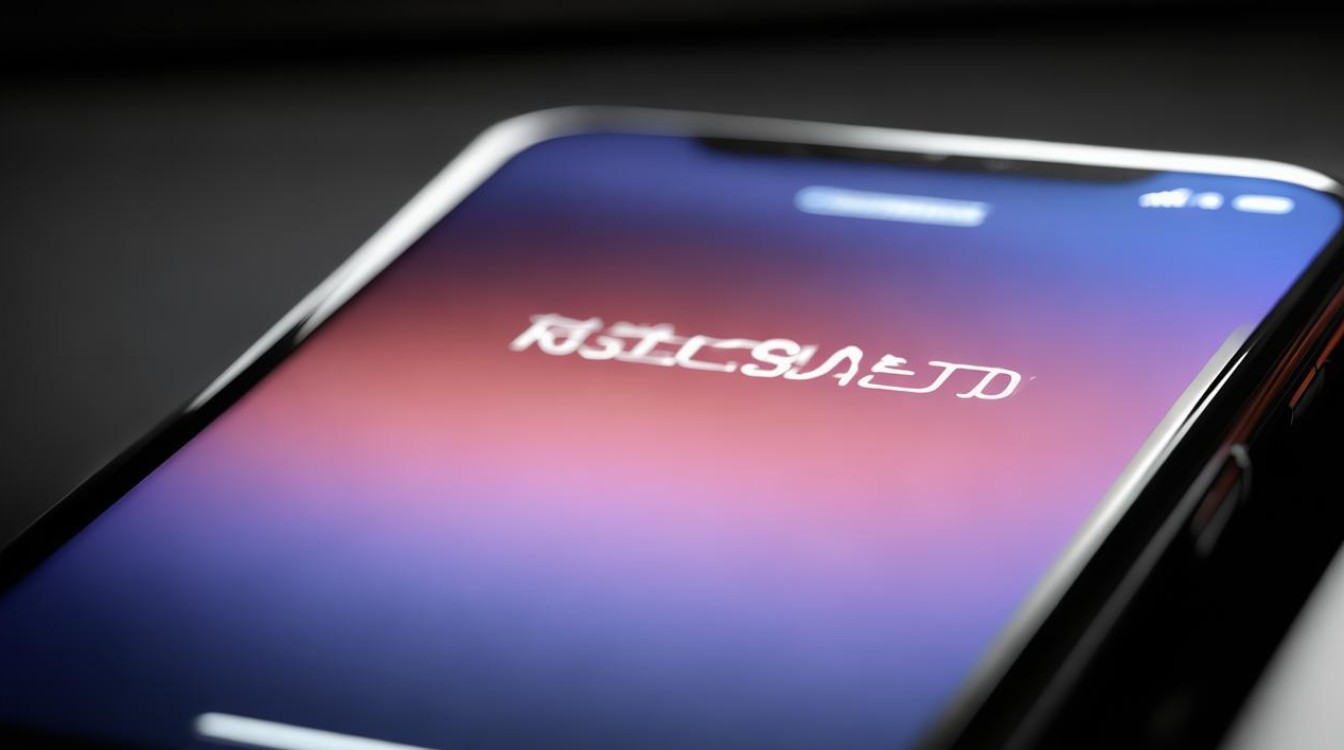
苹果手机(iPhone)作为高端智能手机的代表,其屏幕显示效果一直是用户关注的重点,部分用户可能会遇到屏幕亮度不足的问题,影响日常使用体验,本文将详细探讨这一问题的潜在原因,并提供针对性的解决方案,同时附上维护建议和相关问答。
屏幕亮度不足的常见原因
自动亮度调节功能开启
iPhone默认启用了“自动亮度调节”功能,屏幕会根据环境光线自动调整亮度,如果环境光线较暗,屏幕可能会降低亮度以节省电量或减少眼睛疲劳,但某些情况下,传感器可能误判环境光线,导致屏幕过暗。
系统设置或软件问题
- 手动亮度设置被调低:用户可能误触亮度滑块,将亮度调整至最低。
- 深色模式或夜览模式影响:开启深色模式或夜览模式时,屏幕色温变化可能让用户感觉亮度不足。
- 系统Bug或版本问题:部分iOS版本可能存在软件漏洞,导致屏幕亮度异常。
硬件故障
- 屏幕老化或损坏:OLED屏幕长时间使用后可能出现亮度衰减,或物理损伤(如摔落后背光模块损坏)。
- 排线松动或故障:内部连接屏幕的排线接触不良,可能导致屏幕供电不足。
- 环境光传感器故障:传感器损坏会导致设备无法正确感知环境光线,从而错误调节亮度。
第三方应用或系统限制
- 省电模式开启:省电模式会降低屏幕亮度和性能以延长续航。
- 某些应用程序限制亮度:视频类或阅读类应用可能强制降低亮度以适配内容。
解决方案与操作步骤
方法1:检查系统设置
-
调整亮度滑块:
打开「设置」→「显示与亮度」,向右拖动亮度滑块至合适位置。
提示:从屏幕右上角下滑打开控制中心,可直接调整亮度。 -
关闭自动亮度调节:
「设置」→「辅助功能」→「显示与文字大小」→关闭「自动亮度调节」。 -
检查深色模式与夜览:
在「显示与亮度」中关闭深色模式,或在「夜览」设置中调整色温。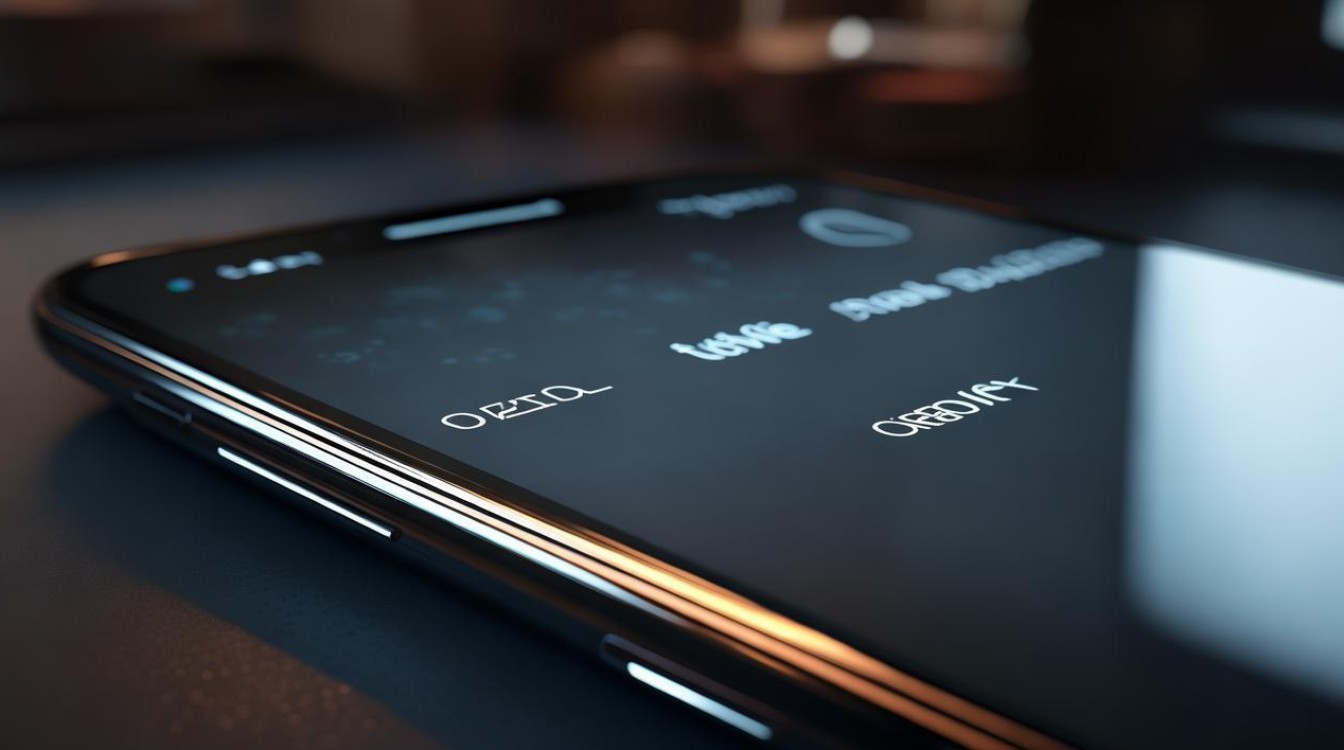
方法2:排除软件问题
-
重启设备:
长按电源键和音量键,滑动关机后重新启动,部分系统Bug可通过重启解决。 -
更新iOS系统:
「设置」→「通用」→「软件更新」,安装最新版本系统。 -
恢复出厂设置:
注意:需提前备份数据。
「设置」→「通用」→「传输或还原iPhone」→「抹掉所有内容和设置」。
方法3:检测硬件问题
-
环境光传感器测试:
用手电筒照射刘海区域(传感器位置),观察屏幕亮度是否变化,若无反应,可能传感器故障。 -
屏幕老化或损坏判断:
对比同一画面在最高亮度下的显示效果(如与另一台iPhone对比),若明显偏暗或发黄,需更换屏幕。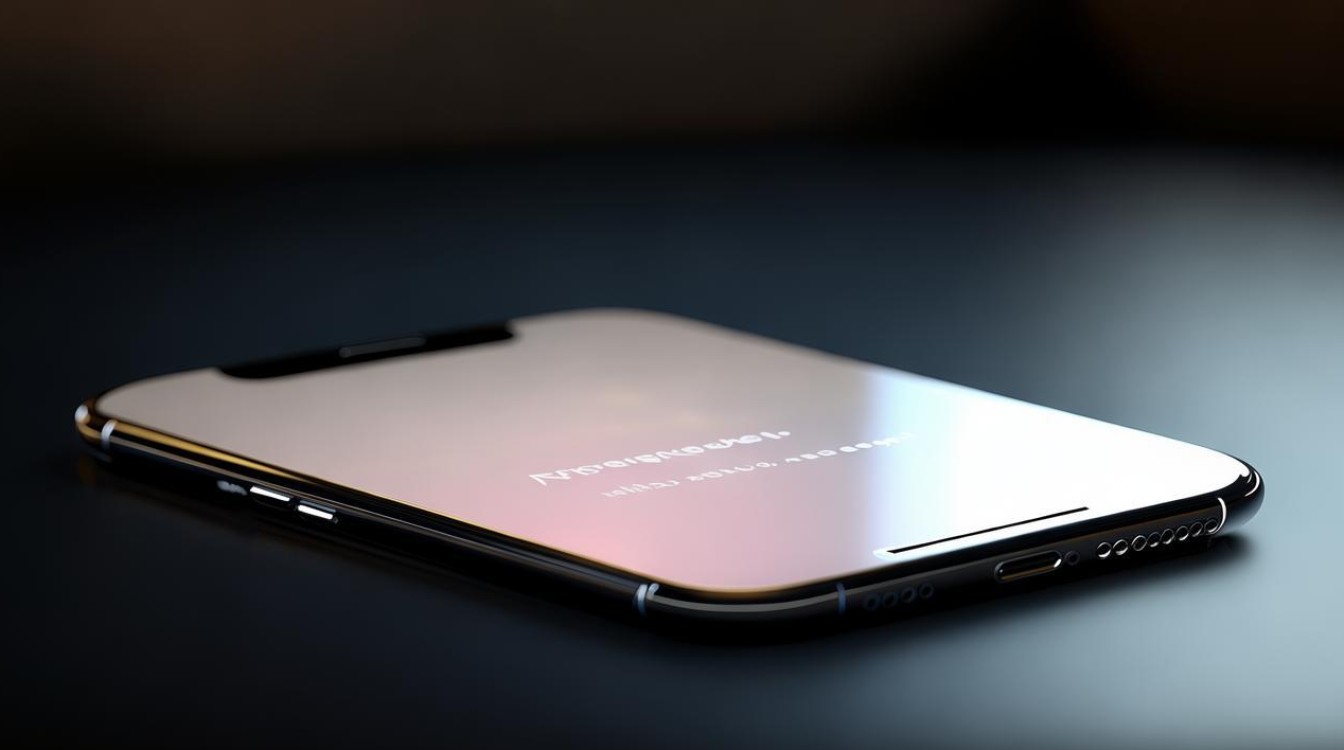
-
联系官方售后:
前往Apple Store或授权服务商,进行专业诊断,屏幕维修费用参考:
| 机型 | 保外维修费用(约) | |----------------|---------------------| | iPhone 13/14 | 2000-3000元 | | iPhone SE/XR | 1000-1500元 |
日常维护建议
- 避免高温环境:长期高温会加速OLED屏幕老化,导致亮度下降。
- 定期清洁屏幕:灰尘或污渍可能遮挡环境光传感器。
- 使用原装充电器:非官方充电器可能影响屏幕供电稳定性。
- 关闭不必要的后台应用:减少屏幕负载,避免因性能限制降低亮度。
相关问答(FAQs)
Q1:为什么关闭“自动亮度调节”后,屏幕仍然偏暗?
A1:可能是由于以下原因:
- 环境光传感器硬件故障,需送修检测。
- 系统Bug导致设置未生效,尝试重启或更新系统。
- 屏幕本身老化,无法达到标称亮度。
Q2:更换屏幕后,亮度问题仍未解决,可能是什么原因?
A2:若更换屏幕后问题依旧,需排查其他硬件模块:
- 主板供电问题:主板上的电源管理芯片可能故障。
- 排线未正确安装:维修过程中排线接触不良可能导致供电不足。
- 软件适配问题:新屏幕需与系统重新校准,可尝试重置设备。
版权声明:本文由环云手机汇 - 聚焦全球新机与行业动态!发布,如需转载请注明出处。



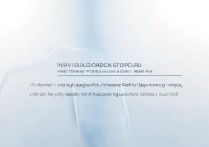
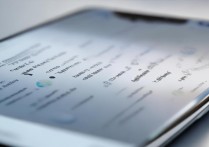
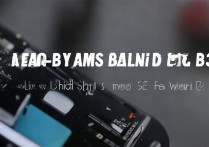
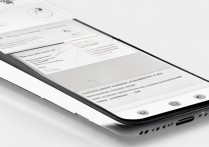





 冀ICP备2021017634号-5
冀ICP备2021017634号-5
 冀公网安备13062802000102号
冀公网安备13062802000102号